組織のクイックスタート
Bitwardenのようなパスワードマネージャーは、すべてのデバイスでユニークで安全なパスワードを保存し、アクセスするのが簡単になり、オンラインアカウントをこれまで以上に安全に管理します!Bitwardenを使用すれば、危険に繋がるシンプルなパスワードの繰り返しや、スプレッドシート、ドキュメント、またはメモに暗号化されていない形式で流出済みのパスワードを残す必要はありません。
Bitwarden組織は、あなたのファミリー、チーム、またはエンタープライズのパスワード管理に協力と共有の層を追加し、オフィスのwifiパスワード、オンライン認証情報、または共有会社のクレジットカードなどの共通情報を安全に共有することができます。組織が所有する資格情報の安全な共有は、安全で、簡単です。
この記事は、あなたが安全な共有をすぐに体験できるように、無料の二人組織を始めるのを助けます。
Bitwardenの組織は、組織が所有するログイン、メモ、カード、およびIDを安全に共有するために、ユーザーと保管庫のアイテムを関連付けます。組甔はファミリー、チーム、会社、または安全な共有データが必要な人々の任意のグループである可能性があります。組織は、一意の表示、管理者コンソールを持っており、ここで管理者は組織のアイテムとユーザーを管理し、レポートを実行し、組織の設定を設定することができます:
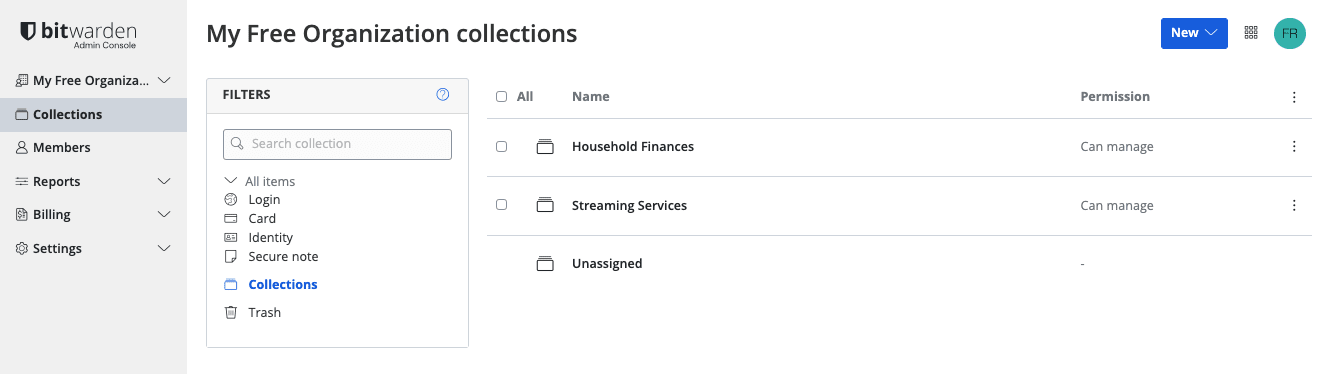
プレミアムな組电との比較
重要な機能を知ることは、組織がユーザーに対して安全な共有を可能にする組織であるということです。プレミアム個人アカウントは、プレミアムパスワードセキュリティと管理機能をロック解除し、高度な二要素認証(2FA)オプション、Bitwarden認証器(TOTP)、暗号化された添付ファイルなどを含みますが、プレミアムは安全なデータ共有自体を含まない。しかし、すべてのBitwardenアカウントには、安全な共有のための無料の2人組織を立ち上げるオプションが付いています。
有料の組織(ファミリー、チーム、またはエンタープライズ)は、組織に登録されたすべてのユーザーに対して、これらのプレミアム機能(高度な二要素認証オプション、Bitwarden認証器(TOTP)、その他)を自動的に含みます。
無料のBitwarden組織は、2人のユーザーが組織所有の資格情報を安全に共有することを可能にします。無料の組織を使用して、友人やパートナーと共有したり、別のプランにアップグレードする前に組織をテストしたりできます。
Bitwardenは、ブラウザの拡張機能、モバイルアプリ、デスクトップアプリ、CLIを含むさまざまなデバイスでアプリケーションを提供していますが、このガイドではウェブアに焦点を当てます。ウェブアプリは、組織の管理に最も豊かなBitwarden体験を提供します。
Bitwardenのアカウントを作成し、強力で覚えやすいマスターパスワードを選択することを確認してください。私たちはあなたのマスターパスワードを書き込み、それを安全な場所に保管することをお勧めします。
チップ
マスターパスワードを忘れないでください!Bitwardenはゼロ知識暗号化ソリューションであり、つまり、BitwardenのチームもBitwardenのシステム自体も、あなたのマスターパスワードの知識がなく、取得する方法もリセットする方法もありません。
あなたのアカウントが作成されたら、web aにログインし、アカウントのメールアドレスを確認してすべての機能へのアクセスをロック解除してください。
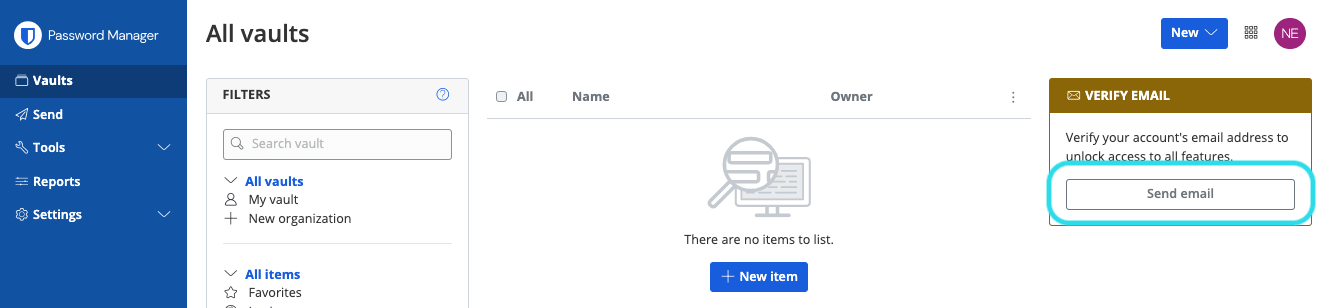
安全な共有のための無料の2人組織を使用するには、2つのBitwardenアカウントが必要です。最初のBitwardenアカウントが設定されたら、同じ手順を追って(または友人やパートナーがそうするのを助けて)他のアカウントを設定します。
チップ
Bitwardenの組織は、メンバーレベルの権限カスタマイズに深いレベルで対応しています。あなたが組織を設立するために進むどのメンバーも、その所有者になります。
あなたの組甔を設定するには:
Bitwarden ウェブアプリで、 新しい組織ボタンを選択します:

新しい組織 組織名と、お問い合わせ可能な請求書用メールアドレスを入力してください。このガイドでは無料の組織を設定しているので、何も請求されることはありません!
あなたのプランを選択してください。Bitwardenはあらゆるニーズに適した組織を提供しますが、この場合は無料を選択してください。
下にスクロールして、送信を選択して、あなたの組織の作成を完了してください。
作成されると、あなたは管理者コンソールに移動します。これは、共有と組織管理のすべての事柄の中心的なハブです。組織の所有者として、あなたは保管庫のアイテムやコレクションを見ることができ、メンバーを管理し、レポートを実行し、請求書の設定を変更し、他の組織の設定を構成することができます。
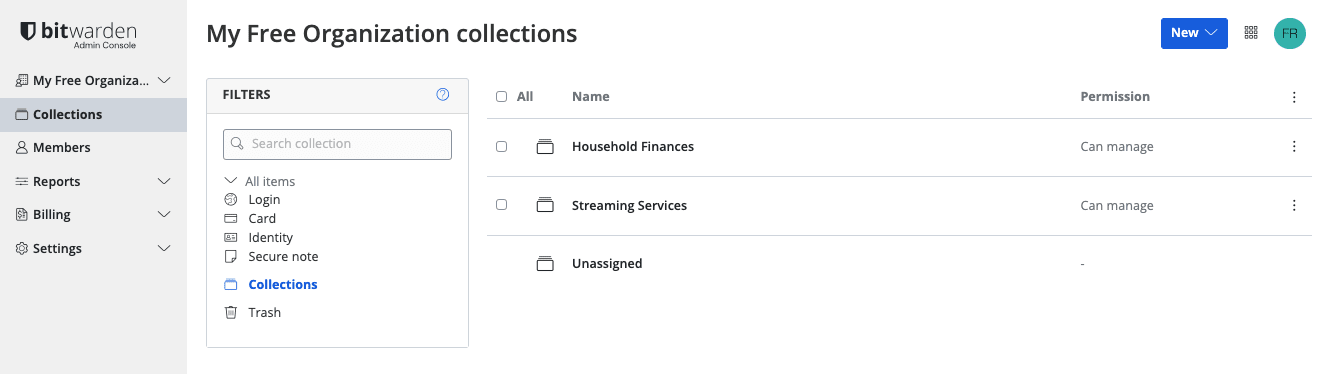
コレクションはBitwarden組織の重要な部分であり、組織が所有する保管庫アイテムの論理的なグループを表しています。それらはあなたの組織に所属しています。あなたの組織は、デフォルトコレクションと未割り当てタグがプリロードされています。無料の組織では、保管庫の表示から、または管理者コンソールから最大2つのコレクションを作成することができます。

チップ
多くの点で、コレクションはあなたが個々の保管庫を整理するために使用するかもしれないフォルダーのようなものです。主な違いは、組織に属するアイテムが少なくとも 1 つのコレクションに含まれている必要があることです。
あなたが組电に慣れた今、共有する他の組織のメンバーを追加するのが良い時期です。あなたの組織のセキュリティを確保するために、Bitwardenは新しいメンバーをオンボーディングするための三段階のプロセスを適用します、招待 → 受け入れる → 確認する。
備考
完全な招待 → 受け入れ → 確認のプロセスを完了することは、メンバーが共有組織アイテムへの完全なアクセスを確保するために必要です。
組織の所有者として、新しいメンバーを招待します。
管理者コンソールで、ナビゲーションからメンバーを選択し、 メンバーを招待ボタンを使用します:

無料の組織にメンバーを招待します 役割タブで、2番目のメンバーのメールアドレスを入力してください。それは彼らがBitwardenに登録したメールアドレスと一致するべきです。次に、メンバーの役割を選択してください。
コレクションタブで、このユーザーがアクセスを許可するコレクションを選択し、それぞれに与える権限のレベルも選択します。
指定されたメールアドレスに招待状をSendするには、保存を選択してください。
あなたの招待が送信されたら、新しいメンバーに通知し、彼らが招待を受け入れるのを手伝ってください。
新たに招待されたメンバーとして、メールアドレスの受信箱を開き、Bitwardenからの組織への参加招待のメールを探してください。メールアドレスのリンクをクリックすると、招待ウィンドウが開きます。
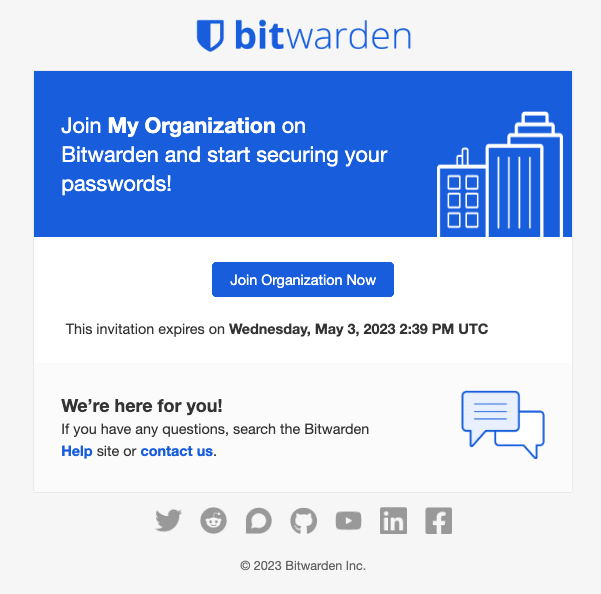
既にBitwardenに登録しているのであれば、単純にログインしてください。Bitwardenに完全にログインすると、招待が受け入れられます。
備考
招待は5日後に期限切れになります。必ずその期間内に招待を承諾してください。承諾しないと、組織の所有者があなたを再度招待する必要があります。
あなたの組甔に受け入れられたメンバーを確認することは、メンバーに共有アイテムへのアクセスを許可する最後のステップです。ループを完成させるために:
管理者コンソールで、ナビゲーションからメンバーを選択します。
任意の
承認済みユーザーを選択し、オプションメニューを使用して選択したものを確認します。
メンバーを無料の組織に確認してください 画面上のフィンガープリントフレーズが新しいメンバーが設定→アカウントで見つけるものと一致していることを確認してください。
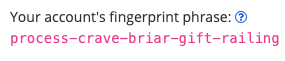
サンプルフィンガープリントフレーズ
各フィンガープリントフレーズはそのアカウントに固有であり、ユーザーを安全に追加する際の最終的な監視層を確保します。それらが一致する場合は、送信を選択してください。
Bitwarden組織の魔法の一部は、あなたに属するアイテムと組織に属するアイテムが、あなたの保管庫表示から並行してアクセス可能であることです。あなたの個々のアイテム(保管庫)と組織のアイテム(私の組織)の間でフィルタリングすることができます:
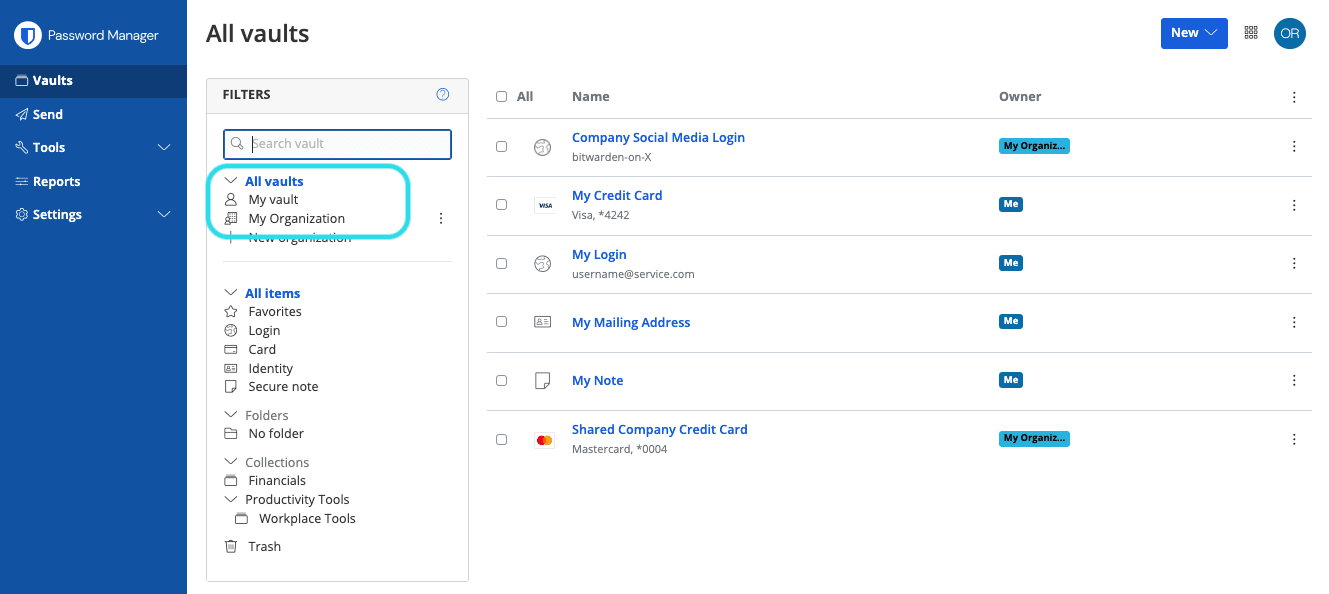
あなたはまだ組織から共有されたアイテムを持っていないかもしれませんが、持っている場合は、アイテムの出所を示すカードと共に保管庫に表示されます。
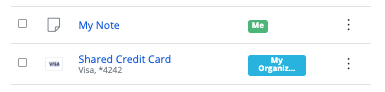
共有アイテムは組电が所有しています。これは、権限を持つ人は誰でもアイテムを変更したり、削除したりできるということを意味します。削除すると、あなたの保管庫からもそれが取り除かれます。
安全な共有への道の最後のステップは、アイテムを作成し、それを組电に移動させて共有できるようにすることです。既存の保管庫アイテムは、作成後に組織に移動できますが、このガイドでは、個人の保管庫から新しいログインを作成することに焦点を当てます。
保管庫のページで、 新しいアイテムボタンを選択します。
新しいログインアイテム(例えば、ユーザー名とパスワード)に関するすべての関連情報を記入してください。そのアイテムは、あなた自身と他の組織のユーザーがアクセスできるようにしたいものなら何でも良いです。例えば、ファミリーのストリーミングアカウントなどです。
所有権セクションで、アイテムを追加パネルの下部にあるあなたの組織を選択し、アイテムの共有を指定します。
このアイテムを入れるために一つまたは複数のコレクションを選択してください。一般的に、2人組織のユーザーは、すべてのコレクションに対して両ユーザーのアクセスを設定します。大きなまたは複雑な組甔では、どのコレクションにアイテムを入れるかが、誰がそれにアクセスできるかを決定します。
組織所有のアイテムの作成を完了するには、保存ボタンを選択してください。
この新しいアイテムは、あなた自身と他の組織ユーザーの両方がアクセスできます!両方のユーザーがコレクションにアクセスできる限り、それは組織の保管庫とすべての保管庫の表示で、他の保管庫のアイテムと一緒に表示されます。
あなたが組織とアイテムを共有している場合、その組織とのアイテムの共有を解除するための2つのオプションがあります。
メニューバーから組織を選択し、組織のフィルターを使用せずに組織の保管庫に移動して、クローンしたいアイテムのオプションメニューからクローンを選択することで、アイテムを個々の保管庫にクローンしてください。ユーザータイプが管理者またはそれ以上のユーザーのみが、所有権の設定を変更することで、アイテムを自分の個々の保管庫にクローンすることができます。
同じメニューから削除を選択して、組織の保管庫からアイテムを削除します。
あるいは、アクセス制御の制限が厳しい別のコレクションにアイテムを移動することで、アイテムの共有を解除することもできます。
あなたは新しいBitwardenアカウントを設定し、組織を作成し、保管庫について少し学び、アイテムを共有しました!お疲れ様でした!多くの追加機能をロック解除するために有料の組織にアップグレードしたい場合は、組織の請求書→サブスクリプション表示に移動し、アップグレードプランボタンを選択してください。
